发布时间:2023-05-23 14:15:02 来源:转转大师 作者:转转师妹 阅读量:1149
跳过文章,直接PPT转PDF在线转换免费>>
怎么把ppt转pdf?办公中十分流行pdf格式的文档,通常会将一些制作好的其他格式文档转换成pdf的格式,其中就有ppt,只要还是因为pdf不易编辑这个特性,如果你不想别人修改你的文档,那么转成pdf是个不错的方法,那么如何ppt转pdf格式文件呢?
将PPT文档转换为PDF文档有很多种方法,在这里我们将介绍四种主流的方法:使用Microsoft PowerPoint直接打印,使用微软Office中的“另存为PDF”,使用在线ppt转pdf,使用PDF转换工具。
方法一:使用在线ppt转pdf

1、打开在线转换网址https://pdftoword.55.la/ppt2pdf/,然后我们可以看到一个转换界面,根据页面上的提示,上传要转换的PPT文件,最大支持100m哦。

2、PPT文档上传后,我们可以选择转换页面,是要转换每一页还是按奇数、偶数、指定页来转换,设置好之后点击开始转换即可。

3、PPT转PDF转换完成后的,点击下载即可得到转换后的文档,在线转换的操作就是这样了。
方法二、使用PDF转换工具
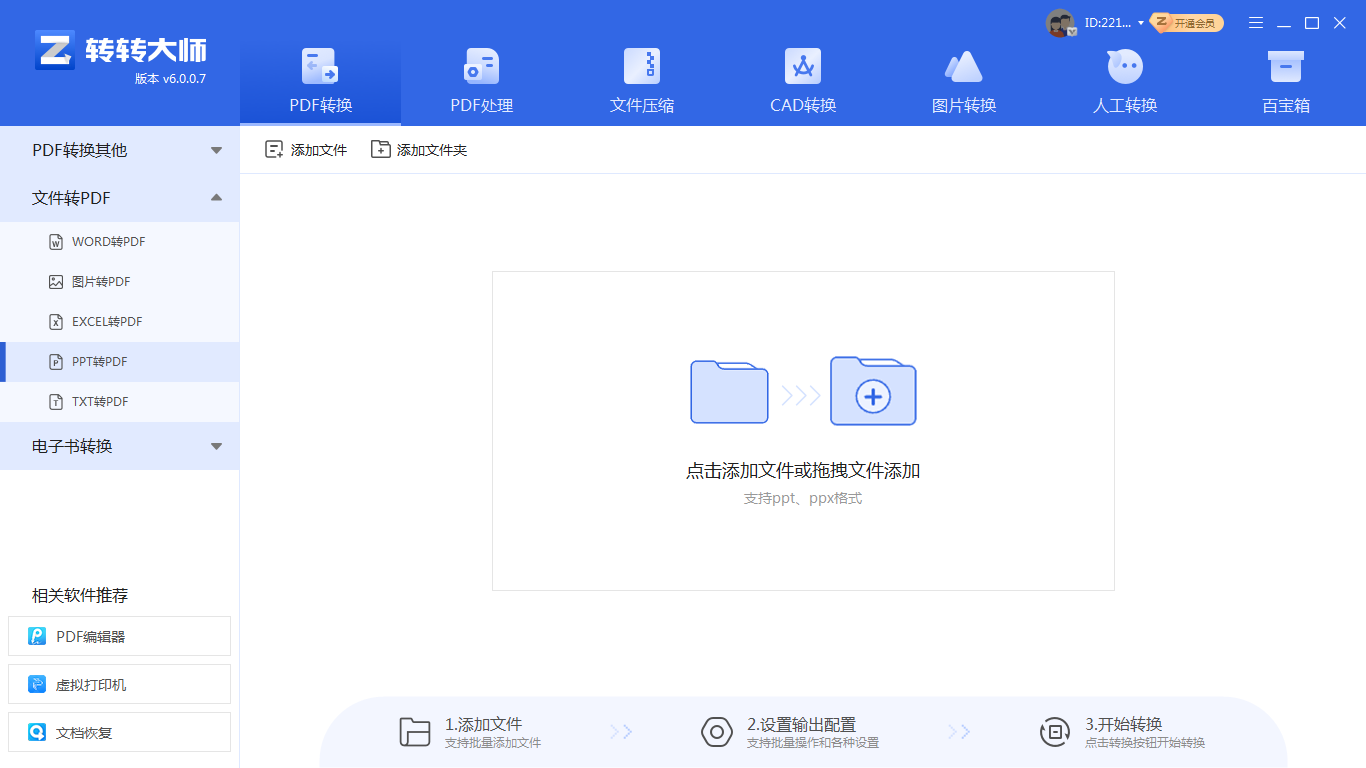
1、打开转转大师客户端,选择PDF转换-其他转PDF-PPT转PDF,然后根据提示上传要转换的PPT文件。
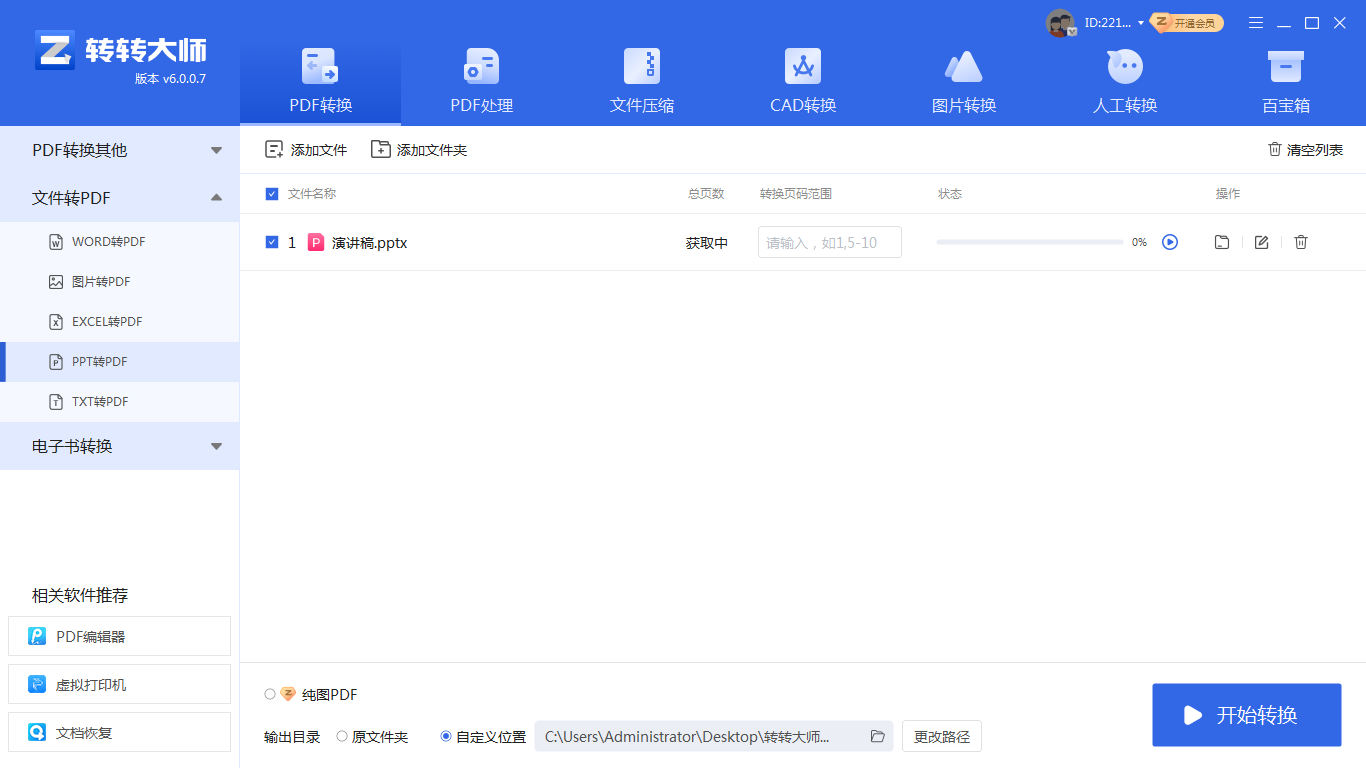
2、点击开始转换。

3、文档转换完成,打开即可查看转换后的文档。
方法三:使用Microsoft PowerPoint直接打印2. 在另存为类型中选择“PDF(*.pdf)”选项,设置存储路径,点击保存按钮进行转换,并等待完成即可。
以上就是怎么把ppt转pdf的全部内容了,转换PPT文档为PDF文档的方法有很多,我们可以根据需要和习惯选择不同的方法。当然,对于一些特殊的PPT,可能会在转换过程中存在一些问题,需要注意。
【怎么把ppt转pdf?这四种方法可以进行快速转换】相关推荐文章: 返回转转大师首页>>